|
|
软件介绍:2 s L4 H+ }2 N+ S% u
Icon Manager
$ F0 W3 h' m- a; o一款极具个性化的共享图标程序,能够对Palm上专用的分类图标进行管理创建编辑,功能非常强大,支持高分,低分以及彩色,灰阶,黑白的设备。而这些个性化的图标可以用于以下软件(参见应用范围)。
% A2 ]# M! E$ m8 |. K0 y
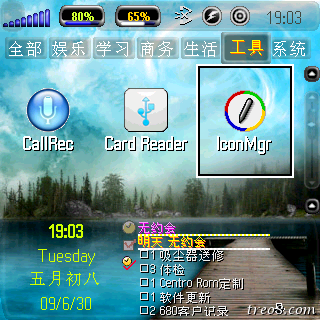
5 h- m3 x' h/ t) a3 K
( T& M" g, c6 h7 r% b1 p图标集应用范围:
% f' d3 Y) J1 P: S
4 L/ C9 a l1 b# V共享图标集可在不同版本的Agendus,Bonsai,Datashield,DayNotez,HandyShopper,HiMoney,MonthPlanner,SplashID,ToDo Now等软件中使用。
1 d9 e1 l g _8 ^# w7 i" i. Y/ v1 Z
$ X% E; J _* W7 N9 ^$ O* @特殊词汇注解:
9 C: L# n1 z; @# j- d1 n. C, @6 t0 f: F; L/ p% R( T1 z, a
图标集:一个图标集内可以包含若干个图标。在支持图标的应用程序里,通常只有存在于RAM里的图标才可以被识别和指定,这样的应用程序又分两类,一类是可以切换RAM内图标集的,譬如ToDoNow,另外一类是即使RAM里包含多个图标集,但是只能识别默认图标集的,如Bonsai,DayNotez,SplashID。(默认图标集的设置方法参见使用教程里的图标列表界面)& D; M7 L8 g1 I$ G8 }
; l+ g( Y9 d Z1 X' O( K
IconMgr使用教程:
+ s6 r8 m: |; }/ u _
) F. {% }- R1 D+ I! k% L% A9 T 图标集列表界面~0 ]2 a, B9 f. {! u0 H 图标集列表界面~0 ]2 a, B9 f. {! u0 H
5 Z; r1 K; m2 }6 r: w/ p$ v
在图标集列表下,可以显示RAM和卡上的图标集(卡上的默认路径为PALM/PROGRAMS/IconMgr)。
0 g+ p% }( V g5 e8 I6 `3 Q4 w列表中,图标集左侧的图标如果不是扩展卡的图案则表示该图标集在RAM里。
8 c8 P+ O2 Z: i! J7 o- M
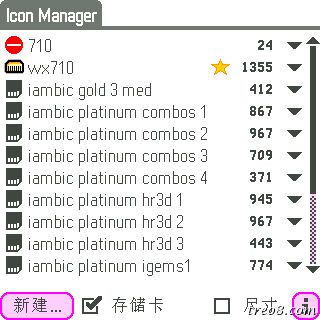 ]) Z" ]% E& E& q0 l: P6 G' }
]) Z" ]% E& E& q0 l: P6 G' }
4 g$ @/ J4 A; Q" G图标集名称可以自由更改,下图中wx710名称右侧的星号表示该图标集已设置为默认图标集,需要注意的是只有RAM里的图标集才能设为默认图标集。可以通过最右侧的箭头下拉菜单进行更改。另外菜单里有个“SONY化”的选项是针对Sony OS 4.x的设备进行bug修复的,具体可以参考下提示文件。
- x8 h; D+ p) F7 d% c% v- H! [5 i
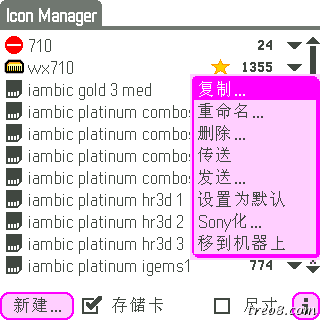 9 Y. Y# O0 R+ }
9 Y. Y# O0 R+ }
' c/ b8 r/ O$ O7 {
箭头左侧的数字默认情况下显示该图标集里所包含的图标数量,点选屏幕右下角的尺寸则会显示该图标集的尺寸大小。7 u0 ?8 _( h/ }& P
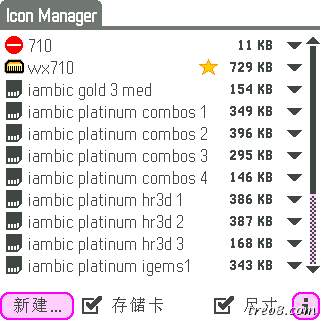
, E! Y" k( Q% @. q5 R; l+ i6 t3 n: E' i0 s$ @ T
. p5 T+ r6 c+ x2 D 图标界面~, n! |* d* n4 l* J3 K5 l* F 图标界面~, n! |* d* n4 l* J3 K5 l* F
?9 f7 S5 @. Y标题栏里左侧的下拉列表里可以切换高低分辨率,默认为最佳。右侧下拉列表为色彩变更,默认为最佳。最右侧的格子按钮用于切换图标视图。! B% e& @$ |0 q% @9 F, F6 i

$ k9 O) q% d- p+ E! }. q; J4 G
3 C& E; A m2 {( [: g9 j+ |/ G! C8 y& {, e* k4 ^
 图标编辑界面~ 图标编辑界面~
( }4 H! t; E5 _/ k# F% }
. D8 y& j: v3 ^+ p该界面下可以亲手绘制或编辑自己喜爱的图标图案。
5 i7 v. W: [8 Y4 P' L; N o
 6 k+ v& ^* v1 f: M, x9 H
6 k+ v& ^* v1 f: M, x9 H
" Z" U1 K: L. G8 I$ m# I
上图以高分编辑为例,即18×18的分辨率(低分为10×9)进行讲解。在标题栏右侧的红绿蓝三原色用于手动调整(active)激活颜色,当然你也可以直接点ACTIVE对应的方框来调用调色盘进行颜色选取。三原色左侧为图标ID,可以自定义。4 Y0 P8 b8 F* T, Z; O
1 d5 K" z$ j, r2 b! W0 g
三原色下方有三个微缩预览图从左自右依次为:显示当前透明色的预览图,透明化后的预览图,在有色背景下的预览图。透明色可以在界面右下角进行启用和颜色选择。可能有人会问为何透明色不直接弄成白色而是些比较少用的色彩,其实就以上面这幅ID为125的瑞士军刀来说,如果透明色使用白色的,在普通的白色桌面背景下,刀刃和LOGO可能都是正常显示白色,但是如果是在其他颜色背景下,由于白色被作为透明色,这样刀刃和LOGO无疑也会由于透明化而变成其他颜色了。8 X* |% d+ O1 U4 W: _" p% g
5 Z8 I3 q& n3 f微缩预览图下方一排色块,表示在该图案中所使用的全部色彩,任意点选下,激活色便自动变成相应的颜色,对于图案编绘来说很方便,这样避免了每次进调色盘进行颜色更改。
1 l& ?% ]7 `8 W* G1 Z; }/ U$ ?" E* X; \7 c
图案编辑器下方的两排工具栏的功能按钮其实都很直观,如果万一不知道具体功能,点住工具栏上相应的按钮不放可以在顶部状态栏显示功能注解。
9 i8 P; i' {+ Y b' t! W+ F9 J: [$ H5 A0 M8 @9 w
5 {' Z7 R3 ^$ o0 m8 X0 P6 }9 m 实用小提示~6 Q/ _: `" Y5 b' G; d 实用小提示~6 Q/ _: `" Y5 b' G; d
; k" K* `8 Z4 f: f/ \如何创建一个新的图标集包含自己喜欢的图标?
6 p- ^. @: _3 I$ {, w, h) F& yHow to creat an icon set with your favorite icons?4 z- U% D' A4 A) S" H1 |0 H
* ]: K4 _! _, k2 S/ b; _+ [
这时需要利用程序自带的剪切板功能。
2 m7 b* ?" B( u' i0 {5 N3 l进入任意一个指定的图标集里,选定自己需要的图标,界面正下方的“选择+”为多选命令框,用于选定多个图标。选定好后(选定好的图标会高亮显示)点选界面右下角的剪切板按钮可以在屏幕右侧弹出剪切板。上栏依次为剪切,复制和粘贴命令,下栏为清除剪切板内的图标命令。中间空白处则是保存和预览被剪切或复制的图标的。( D/ V* J/ _1 o$ f& I' w+ M4 q5 w
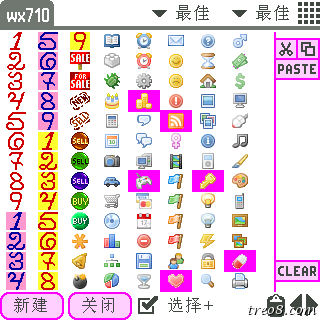
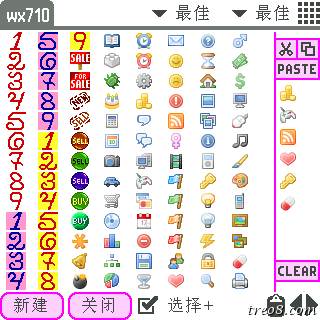 + v2 F! O. H/ E9 c" _
+ v2 F! O. H/ E9 c" _
& @3 s+ q: c7 }: n6 W* F
点界面左下角的关闭返回到图标集列表下,创建或进入指定的图标集里(譬如我在列表界面里新建了一个"让爱永恒"的图标集),进入后再次点右下角调用剪切板,然后点Paste粘贴命令会然后选择粘贴&插入,即普通粘贴(另外一个选项是粘贴&替换,点这个选项前要对图标集里的图标进行选定)。; j* f( d! h2 P. r6 W: e/ A
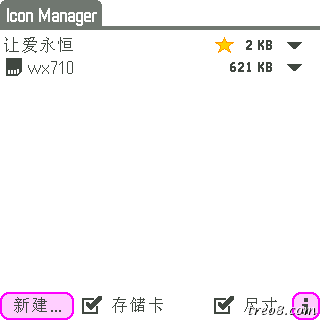
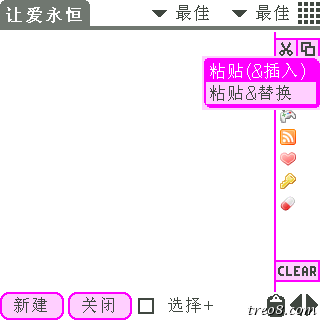
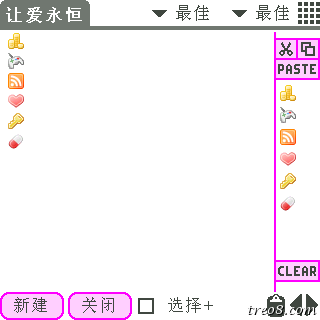 ! K2 j: ~% z3 A$ V* M
! K2 j: ~% z3 A$ V* M
$ `9 b3 m# \4 }6 W( u8 z* A
此举目的:其实大多数不需要的图标集完全可以存放在扩展卡上,当你需用到这些图标集里的部分图标时,将这些需要的图标复制到一个新的图标集内,然后在RAM里使用,这样能节省宝贵的内存空间。当然,卡上的图标集并不影响你编辑。 / y8 C% @1 g9 ^/ f: ` / y8 C% @1 g9 ^/ f: `
( S4 X9 @/ l$ j
7 ], r9 s# D: O x( l) j9 _# V, r5 j" j图标使用范例:$ a* l* a( l/ x" b; N( }
0 F& y9 o% k4 E) C
~Bosai篇~ 4 m3 ]5 e6 F! m8 A& t4 y& ?$ X 4 m3 ]5 e6 F! m8 A& t4 y& ?$ X
Bosai是一款了不起的项目规划软件,特别是和系统四天王的无缝链接让人津津乐道。先进入大纲列表界面下,点右上角进行分类编辑,创建或编辑自己需要的分类。完成后进入大纲,在选项→大纲设定里图标栏下可以看到已经设定好的分类,这个时候点分类左侧的方框会弹出图标设定界面。设定好后点确定返回大纲,可能很多人会发现大纲下并没有显示分类图标。其实要让图标出来的方法很简单,在标题栏和大纲内容之间有条分隔线,轻点一下可以弹出表头,点表头→显示栏目→类别图标就可以看到效果了。(Bonsai我个人使用机会不多,图片仅供参考)
- W2 u! \/ g; s+ R% }. x; d4 u4 {

2 F1 z2 Q! Y# e& B9 a
, _5 M, ?8 v3 M; M~DayNotez篇~
, y9 m! X/ D! w+ p1 ?2 `说它是Palm上最的日记软件,不为过吧。平时很常用它记日记,导入导出方便快捷,条目清晰直观,其他平台上的DayNotez不论是操作感还是功能实用性和Palm版的相比相差太多了。6 f+ m- h0 W+ s* U/ S) z

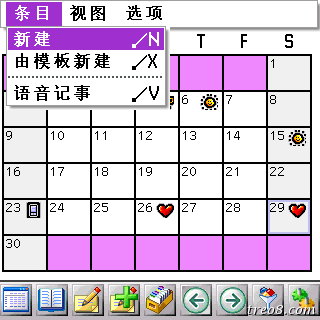
/ N2 D9 H9 `8 u* Z L
$ A3 Q% O. G2 V i4 A& v~SplashID篇~ " Q7 A7 X1 }% E" c3 ]% t2 R " Q7 A7 X1 }% E" c3 ]% t2 R
SplashID是我的必备软件,我一般用它来管理日常的账户密码,包括各类银行卡,证件,网站登录信息等等。有人担心不安全,放心,如果是怕别人偷看,设置一个启动密码就能完美解决了,如果是怕数据丢失嘛,当然是记得定期做下备份(最近发现我的LifeDrive是个很好的资料备份库,通过蓝牙或红外将手机上的SplashID资料传输过去,这样手机丢了也不担心数据遗失,同时又能避免和电脑同步时带来的种种不便)。废话说多了,看看我如何在SplashID里使用图标的。
4 B4 n+ |! n2 K) [ w
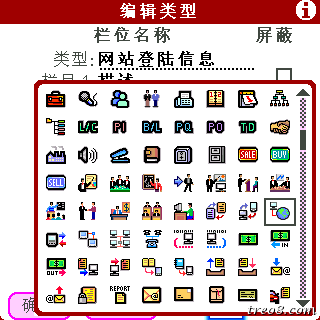

# j; \6 [/ B# A" I' D/ o
" A X" V: \: q) \/ T/ f9 yBTW:另外一款不错的密码管理软件,大名鼎鼎的Resco公司出品——IDGuard,早前没有可用的同步端,受欢迎程度明显不如SplashID,后来倒是发布了桌面端。IDGuard其实有自己独特的地方,譬如添加附件功能,包括图片,音频还有文档,这样比SlpashID单一的备注信息强多了。这软件我之所以不用主要是出于两点,一是主程序放卡上某些功能受限,另外一点自然是图标太少了,而且不能支持IconManager共享图标,当然自带的图标还算精美。1 P# _7 e. j+ ~# a3 p
. R! p4 u; x7 \% `6 e+ y" Z
2 j& x* G! {3 k$ t! D$ }6 S~ToDoNow篇~ ( M' F6 i4 j( \& S) | ( M' F6 i4 j( \& S) |
ToDoNow,算是我用过的ToDo里最华丽的了,功能以及人性化设置并没有被其华丽的UI所掩盖,能支持共享图标这也算其中一个重要理由了( ⊙ o ⊙ ),同时还能为ToDo事项添加一些相关附件,如图片文本等。' h8 _4 V9 a0 F$ o% H* F
 + p4 Y. @% X. p
+ p4 Y. @% X. p
J- U4 W. _1 [# ]: o5 Q[ 本帖最后由 wx710 于 2009-7-10 01:56 编辑 ] |
评分
-
查看全部评分
|
 |Archiver|手机版|小黑屋|吹友吧
( 京ICP备05078561号 )
|Archiver|手机版|小黑屋|吹友吧
( 京ICP备05078561号 )